Après avoir installé iOS 12 bêta, vous souhaiterez peut-être ne pas l'avoir fait. La bonne nouvelle est que vous pouvez revenir à iOS 11 avec un peu de travail. La mauvaise nouvelle est que vous allez probablement perdre des données.
De quoi as-tu besoin
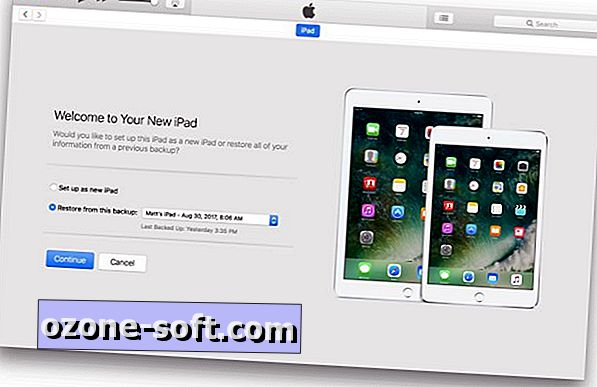
Vous aurez besoin d'un ordinateur doté de la dernière version d'iTunes et d'un câble Lightning, avec environ une heure de votre temps (en fonction de la vitesse de votre connexion Internet).
Si vous avez créé une sauvegarde iTunes cryptée de votre appareil avant la mise à niveau vers iOS 12, vous souhaiterez utiliser le même ordinateur pour restaurer votre appareil vers iOS 11.
Si vous n'avez pas créé de sauvegarde iTunes de votre appareil avant d'installer iOS 12, il est probable que vous deviez restaurer votre iPhone (930 USD sur Amazon) en tant que nouvel appareil. Les sauvegardes iCloud ne sont pas rétrocompatibles, ce qui signifie que vous ne pouvez pas rétrograder vers iOS 11 et utiliser une sauvegarde iCloud créée avec iOS 12 pour récupérer vos applications, vos messages et vos photos.
Le processus de restauration

Connectez votre appareil iOS à un ordinateur avec iTunes ouvert. Une fois que vous avez autorisé l'ordinateur à reconnaître votre périphérique iOS, mettez-le en mode de récupération. Le processus implique de maintenir certains boutons enfoncés jusqu'au redémarrage de l'appareil, mais de ne pas les lâcher tant que vous ne voyez pas le logo iTunes sur l'écran de l'appareil. Voici les combinaisons de boutons que vous devez connaître:
- iPhone 6S (319 USD chez Walmart) et les versions antérieures, iPad (280 USD chez Amazon), iPod touch: maintenez enfoncés le bouton d'accueil et le bouton de veille / réveil.
- iPhone 7 (371 $ chez Walmart) et iPhone 7 Plus (420 $ sur Amazon Marketplace): maintenez enfoncés le bouton veille / réveil et le bouton de réduction du volume.
- iPhone X, iPhone 8 (600 $ chez Walmart), iPhone 8 Plus: appuyez sur le bouton d'augmentation du volume puis relâchez-le, puis sur le bouton de diminution du volume, puis maintenez enfoncé le bouton de veille / réveil.
Une fois que le logo iTunes apparaît sur l'écran du périphérique, une fenêtre contextuelle iTunes sur l'ordinateur vous informe qu'un périphérique en mode de récupération a été découvert et vous demande si vous souhaitez restaurer ou mettre à jour le périphérique. Sélectionnez Restaurer pour commencer le processus de téléchargement.
Si le téléchargement prend trop de temps et que votre appareil iOS se redémarre pour quitter le mode de récupération, répétez les étapes ci-dessus et sélectionnez de nouveau Restaurer . Si vous avez effectué une sauvegarde dans iTunes, sélectionnez-la dans la liste des sauvegardes pour terminer le processus de restauration. Sinon, sélectionnez le périphérique configuré comme nouveau.
CNET Magazine: Découvrez un échantillon des articles que vous trouverez dans l'édition en kiosque de CNET.
CNET Smart Home: Nous avons transformé une vraie maison en un laboratoire de test pour la catégorie la plus en pointe de la technologie.












Laissez Vos Commentaires